Firmado Electronico (Adobe Reader DC)
La aplicación Adobe Acrobat Reader DC permite firmar documentos PDF digitalmente mediante un proceso relativamente sencillo.
Procedimiento de Firma Simple o Avanzada
El primer paso es abrir el PDF que se desea firmar. Debería abrirse utilizando el software Adobe Reader DC, instalado como visor predeterminado de PDF en todos los equipos corporativos. Si no es así, favor contactar soporte TIC Conpax para configurar e instalar este visualizador.
No olvidar haber insertado el dispositivo USB (e-Token) en su equipo antes de proceder.
Menúes de Adobe
Seleccionar el menú "Herramientas" en la barra superior:
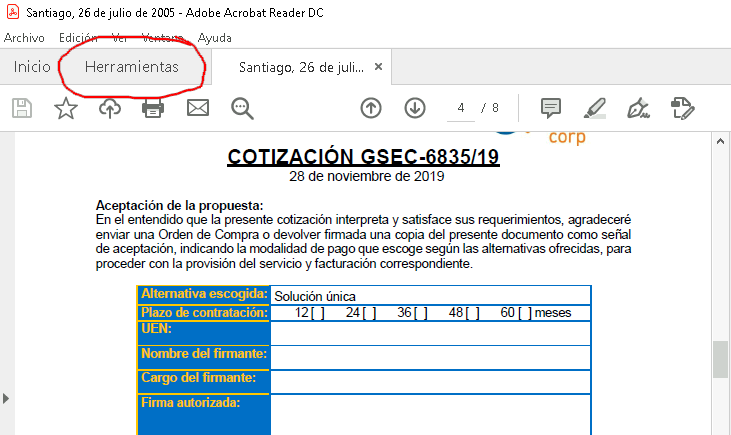
Escoger la opción "Certificados":
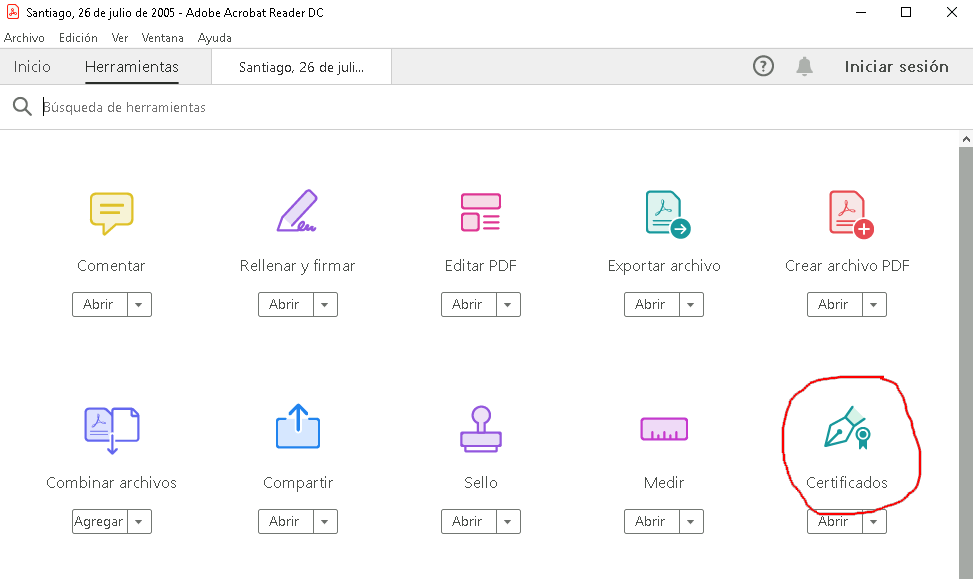
Notará que aparece una nueva barra superior. En ella, escoger la opción "Firmar digitalmente":
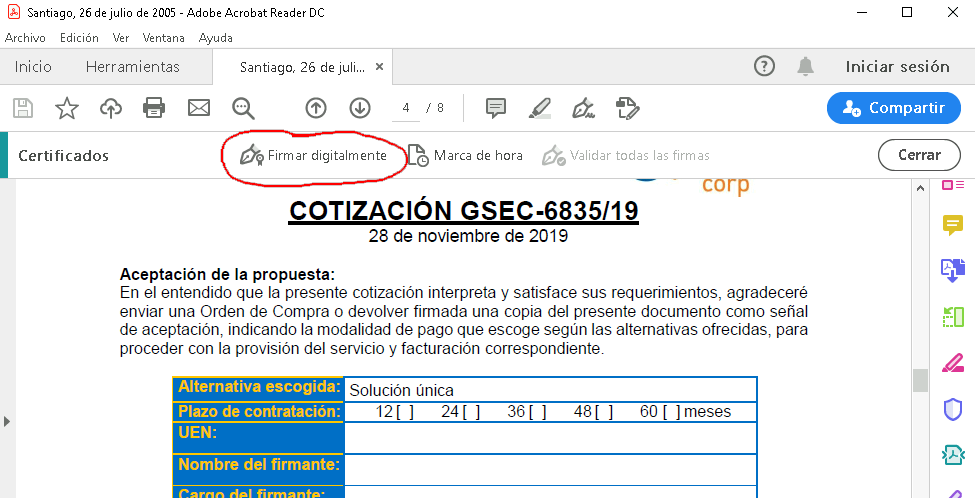
Firma Electrónica
Al momento de hacer clic en "Firmar digitalmente" se desplegará un cuadro indicando cómo firmar: arrastrar el mouse con el botón apretado, seleccionando el área donde desea poner gráficamente su firma:
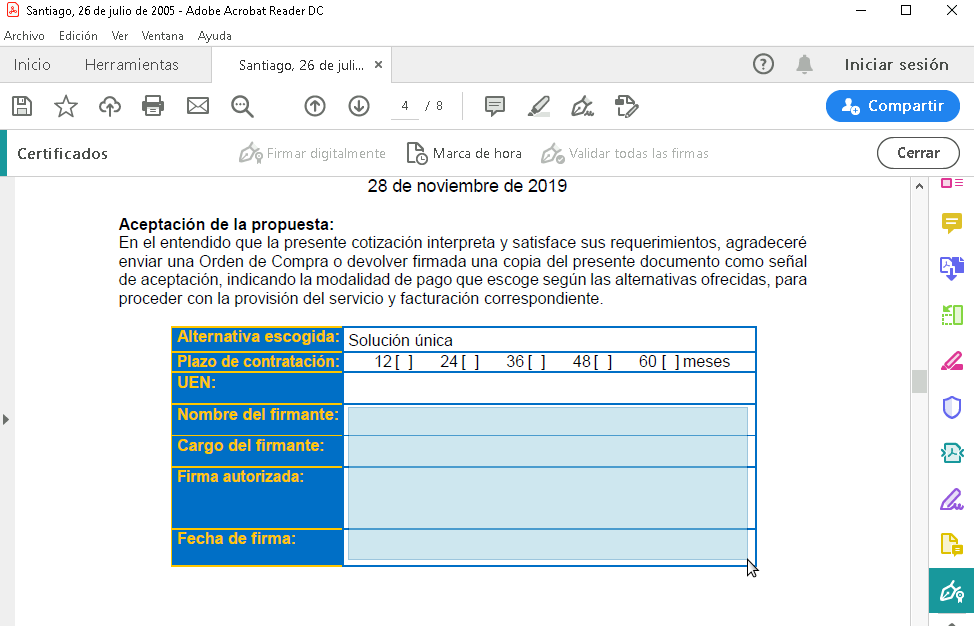
Tras esto, se abrirá un cuadro de diálogo donde puede escoger la firma que desea utilizar, y proseguir con Continuar:
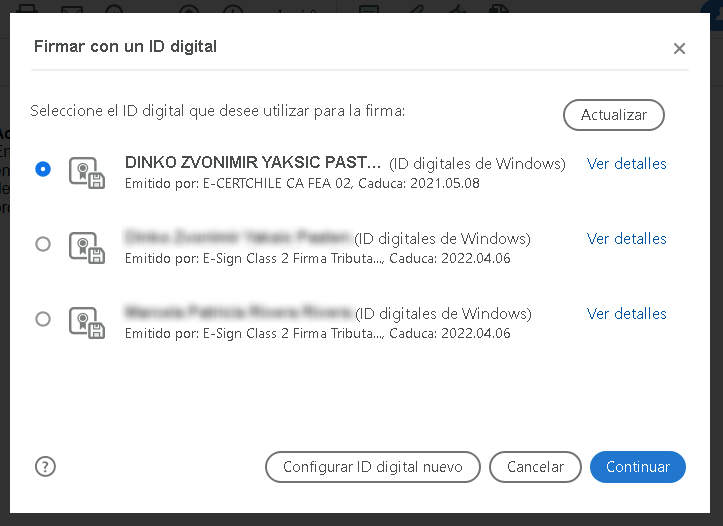
A continuación se muestra cómo quedará gráficamente la firma en el documento. Notar que si chequea "Bloquear el documento tras la firma", usted será el último firmante y el documento no aceptará firmas sucesivas.
Proceder con el botón Firmar:
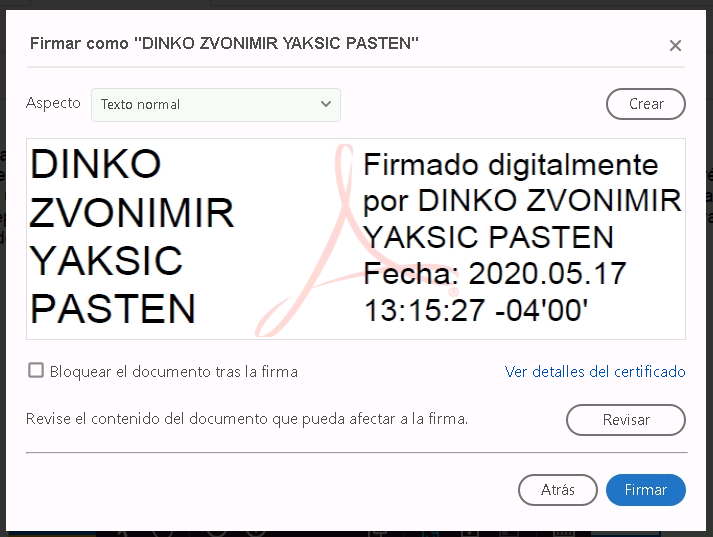
El documento firmado debe ser almacenado en un archivo diferente, por lo que se pregunta la ubicación en que se guardará el nuevo archivo:
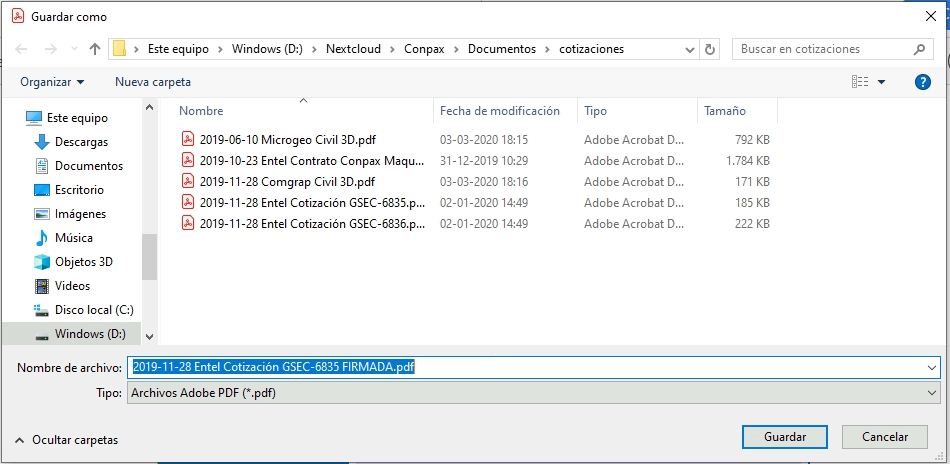
Finalmente, debe escribir la clave que estableció para su e-Token USB para concretar el firmado:
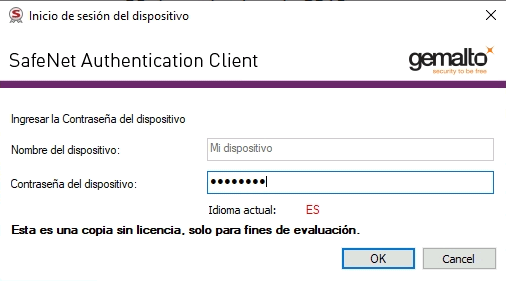
Con lo que se aprecia como quedó el documento firmado:
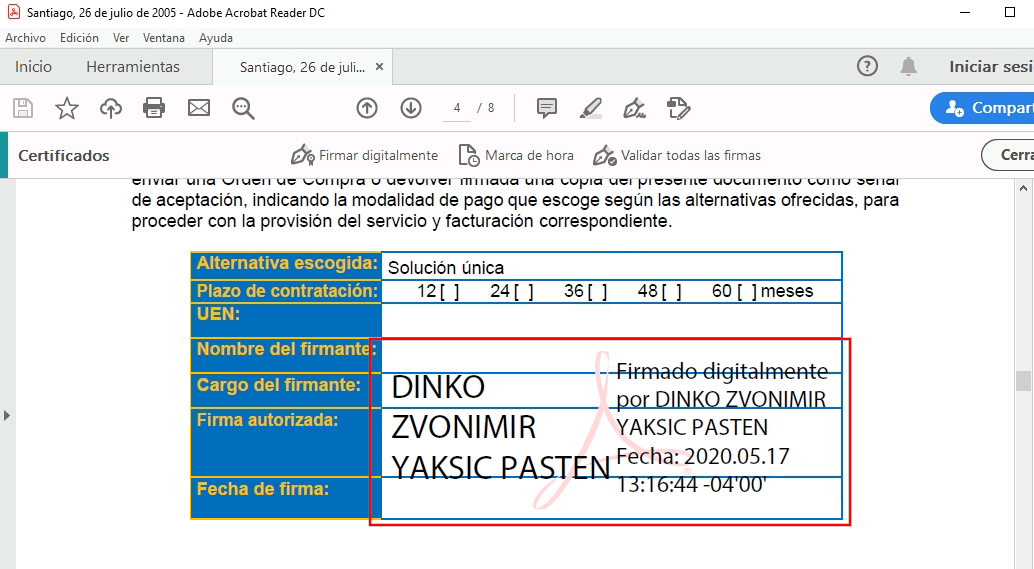
Haciendo clic en la firma notará las propiedades básicas de la misma, donde debería aparecer como VÁLIDA:
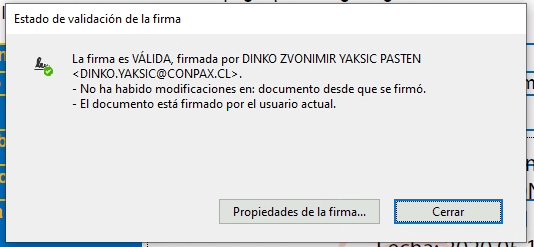
Consideraciones Finales
Si no va a realizar más firmas electrónicas, puede remover el e-Token USB de su equipo.
El nuevo PDF firmado puede ser enviado por correo y distribuido. Los receptores podrán chequear la validez de su firma contra las entidades certificadores, y podrán firmarlo, solo si no se dejó bloqueado.
Procedimiento de Firma Gráfica
El siguiente método explica la incrustación de la imagen de una firma manuscrita en un documento PDF, la versión digital de la firma manual.
Importantísimo señalar: En ningún modo esta firma tiene la validez legal de la firma simple o avanzada, y puede ser repudiable.
De todas formas, el procedimiento sigue una secuencia bastante similar al caso anterior.
Menúes de Adobe Reader
Una vez abierto el documento PDF con Adobe Reader, seleccionar el menú "Herramientas" en la barra superior:
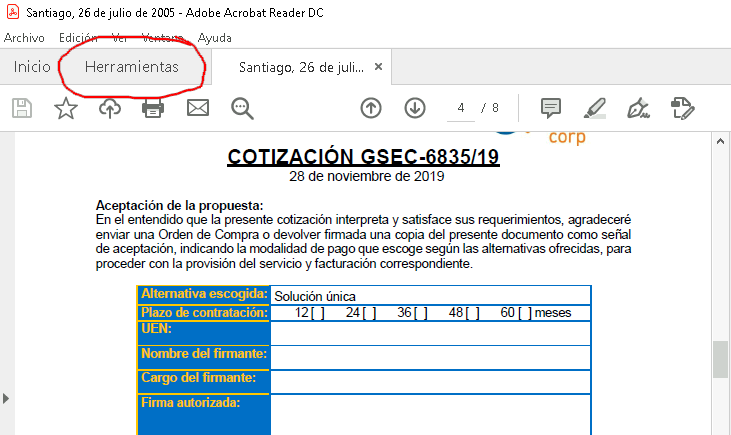
Escoger la opción "Rellenar y Firmar":
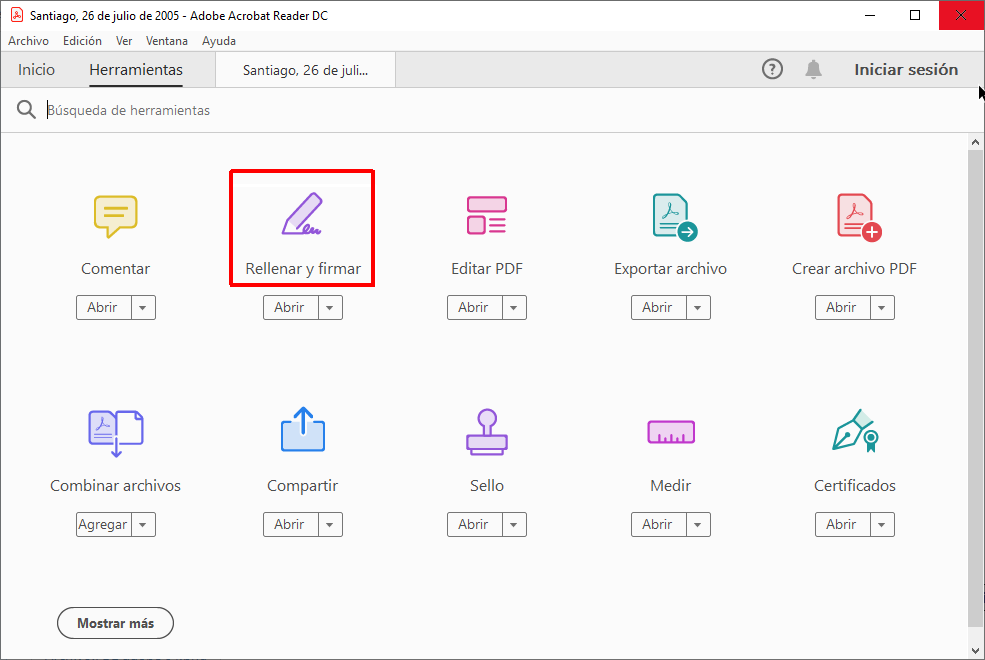
Y luego presionar el botón Rellenar y firmar.
Notará que aparece una nueva barra superior. En ella, escoger la opción "Firmar":
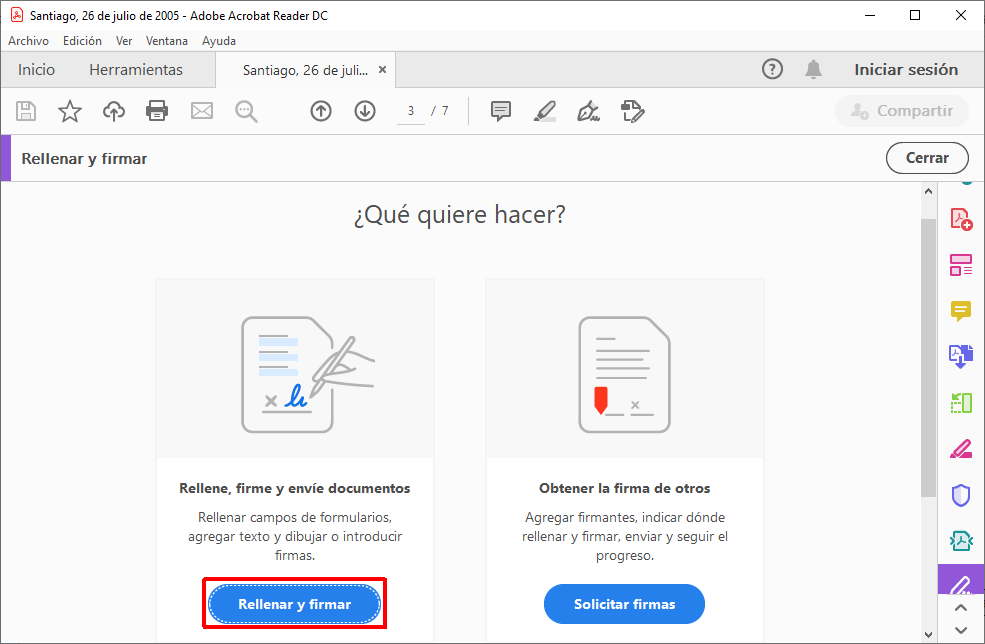
Firma Gráfica
Al momento de hacer clic en "Firmar" se desplegará debajo de este botón una lista de las imágenes de firma enroladas. Mediante el botón Añadir iniciales + puede agregar una nueva imagen de firma (si no lo ha hecho), o utilizar alguna existente.
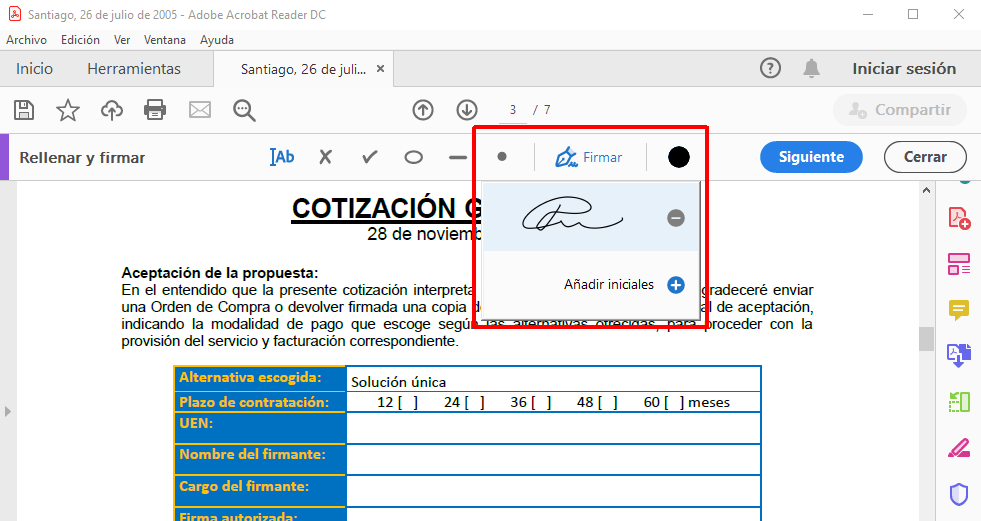
Una vez escogida la firma de la lista desplegable de firmas, haciendo clic en la firma, debe hacer clic nuevamente en la parte del documento donde quiere que quede la firma:
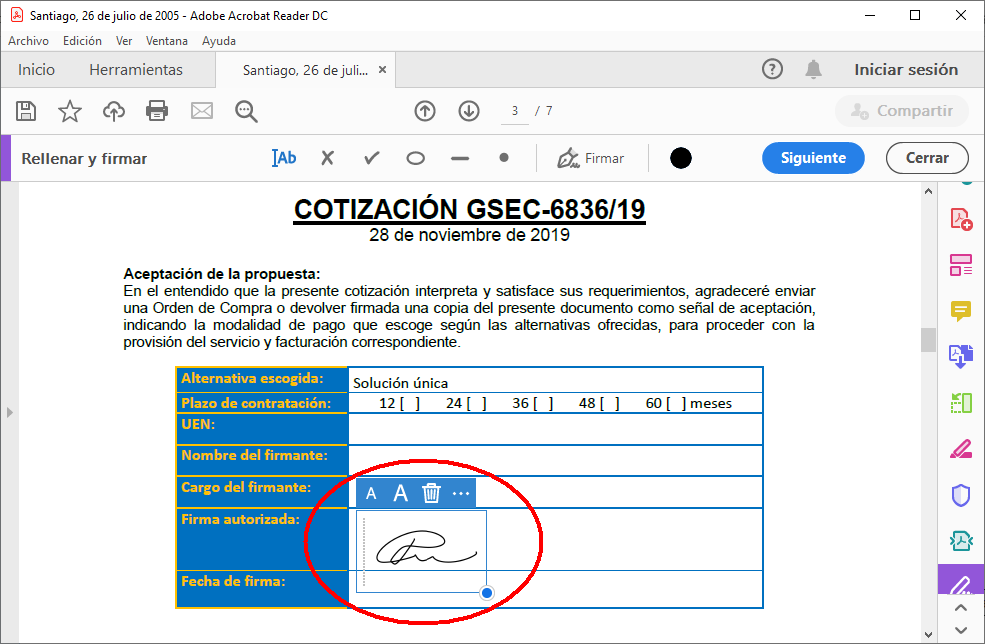
Finalmente, debe guardar el documento usando el botón de guardar, o presionando Ctrl + S, ya que se debe guardar en un documento PDF separado.
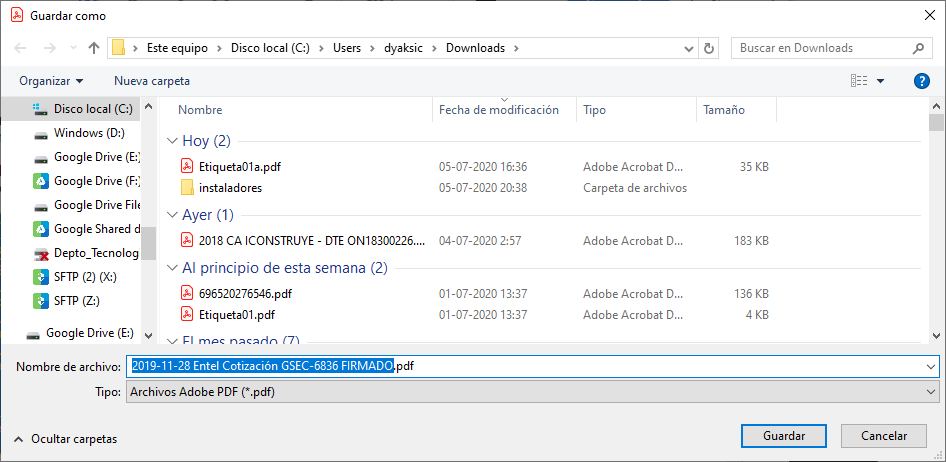
El documento firmado debe ser almacenado en un archivo diferente, por lo que se pregunta la ubicación en que se guardará el nuevo archivo: